Представьте, что вы используете WhatsApp, чтобы поддерживать связь с важными контактами и случайно удалить важное сообщение в один прекрасный день. Вы ищете способ восстановить его, но все ваши попытки терпят неудачу из-за отсутствия резервной копии. Это может быть чрезвычайно неприятно, когда это происходит, особенно если вы отчаянно нуждаетесь в этой информации. К счастью, есть способ восстановить удаленные сообщения WhatsApp без резервной копии на iPhone 2022.
В этом окончательном руководстве мы обсудим, как именно восстановить удаленные сообщения WhatsApp без резервной копии на iPhone. Мы также рассмотрим некоторые советы по предотвращению потери данных в будущем, чтобы вам не пришлось беспокоиться о потере важной информации снова.
Есть несколько способов восстановить удаленное сообщение Whatsapp, независимо от того, есть ли у вас резервная копия или нет. Тем не менее, мы рассмотрим топ-4 из них по отдельности. Вы можете выбрать тот, который больше всего соответствует вашим потребностям. Давайте начнем.
✅ Как восстановить переписку в Ватсапе после удаления БЕЗ резервной копии | Как прочитать чаты
- Способ 1: Восстановление удаленных сообщений WhatsApp без резервной копии
- Способ 2: Восстановление удаленных сообщений WhatsApp без резервного копирования через историю чатов в контакте
- Способ 3: Восстановление удаленных сообщений WhatsApp с резервной копией из iCloud
- Способ 4: Восстановление удаленных сообщений WhatsApp с резервной копией из iTunes
- ВОПРОСы о восстановлении удаленных сообщений WhatsApp
Способ 1: Восстановление удаленных сообщений WhatsApp без резервной копии
Tenorshare UltData WhatsApp Recovery, несомненно, является лучшим инструментом для восстановления удаленных сообщений WhatsApp без резервной копии. Он предоставляет ряд функций, которые делают его невероятно простым в использовании и навигации, включая интуитивно понятный пользовательский интерфейс, поддержку нескольких типов файлов и безопасное программное обеспечение для восстановления данных. Кроме того, его можно использовать на устройствах iOS.
Вот как восстановить удаленные сообщения WhatsApp без резервной копии на iPhone.
- Чтобы восстановить удаленное сообщение WhatsApp без резервной копии, сначала вам нужно загрузить и установить программу восстановления WhatsApp Tenorshare UltData. Скачайте его с официального сайта и установите на свой компьютер. Выберите опцию «Восстановить данные с устройств iOS».
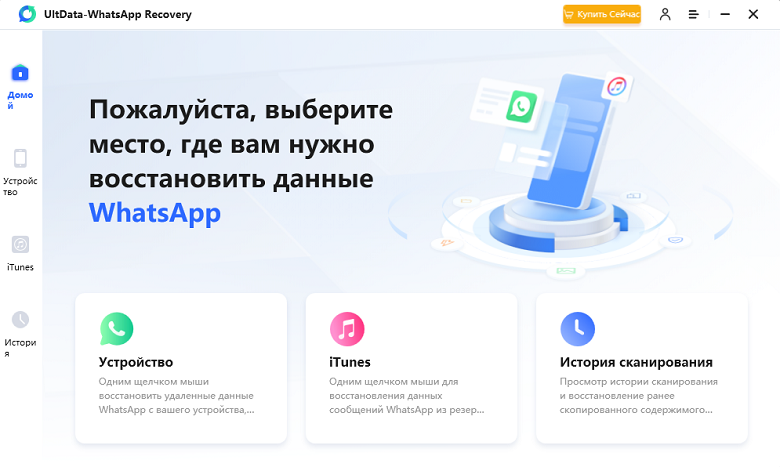
- Подключите устройство iOS, с которого вы хотите восстановить удаленные сообщения WhatsApp. Если вы подключаете его в первый раз к этому компьютеру, на экране телефона появится запрос «Доверяйте этому компьютеру». Нажмите на него, чтобы продолжить.
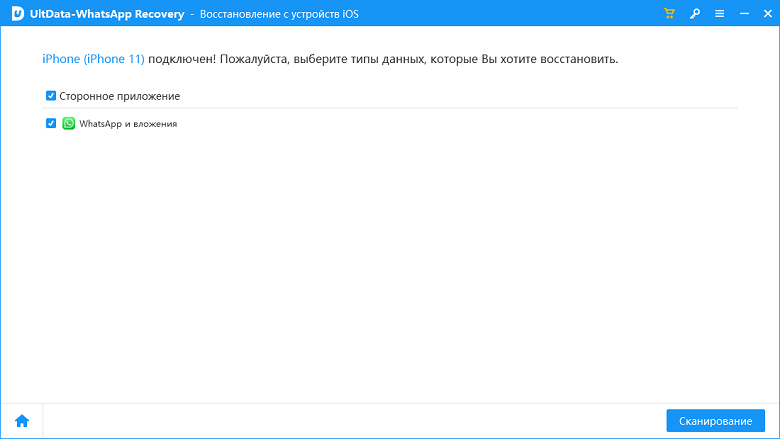
- Как только вы успешно подключите свое устройство к компьютеру, программа покажет опцию Whatsapp. Отметьте его галочкой и нажмите кнопку Сканировать. Программа начнет сканирование устройства для восстановления потерянных устройств.

- Наконец, по завершении сканирования программа покажет все удаленные сообщения WhatsApp, включая медиафайлы. Вы можете использовать фильтры в интерфейсе программы, чтобы сэкономить время при поиске нужных файлов.
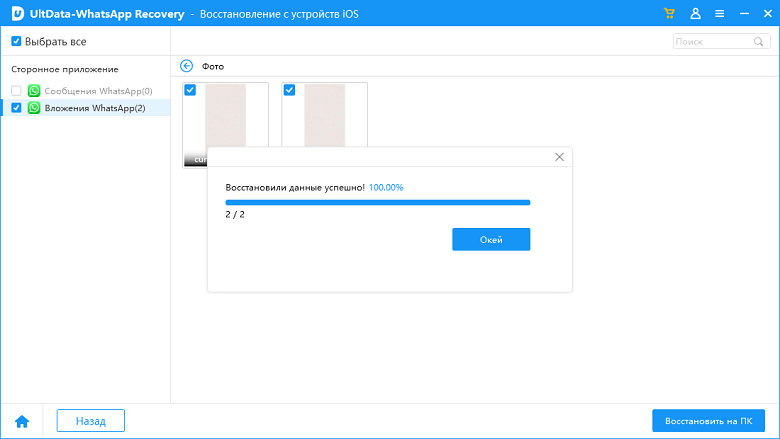
Способ 2: Восстановление удаленных сообщений WhatsApp без резервного копирования через историю чата в контакте
Когда вы удаляете чаты WhatsApp, они удаляются с вашего устройства, но не с телефонов других пользователей. Если вы случайно удалите чат WhatsApp, он все равно будет сохранен в телефоне другого человека. Попросите их экспортировать историю чатов и отправить ее вам. С помощью этого экспортированного файла вы можете восстановить удаленные сообщения WhatsApp без резервной копии и сохранить их на своем iPhone.
Как восстановить переписку в ватсапе на айфоне?3 варианта в 2021 году
Вот шаги по восстановлению удаленных сообщений WhatsApp iPhone без резервного копирования с помощью функции «История чата».
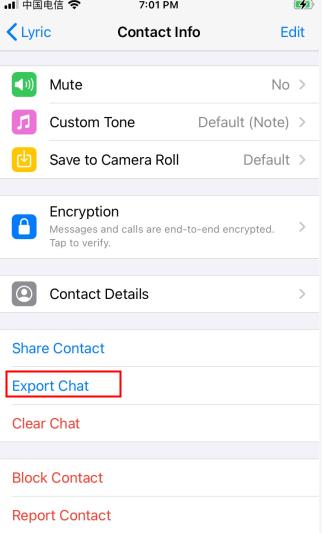
- Перейдите в WhatsApp и откройте чат WhatsApp, который вы хотите отправить / экспортировать.
- Нажмите на опцию трех точек в правом верхнем углу >> нажмите «Еще» и выберите «Экспорт».
- Появится всплывающее окно с двумя опциями: «Без мультимедиа» и «Включить медиа». Выберите один из вариантов и выберите платформу для обмена/отправки истории чата.
Способ 3: Восстановление удаленных сообщений WhatsApp с резервной копией из iCloud
Если вы включили опцию резервного копирования в iCloud на своем iPhone, вы можете легко восстановить удаленные сообщения WhatsApp. Ниже приведены шаги по восстановлению удаленных сообщений WhatsApp с iPhone с резервной копией.
1. Прежде всего, убедитесь, что вы включили резервное копирование в iCloud на своем iPhone. Вы можете сделать это, перейдя в WhatsApp >> чаты >> резервные копии чатов.
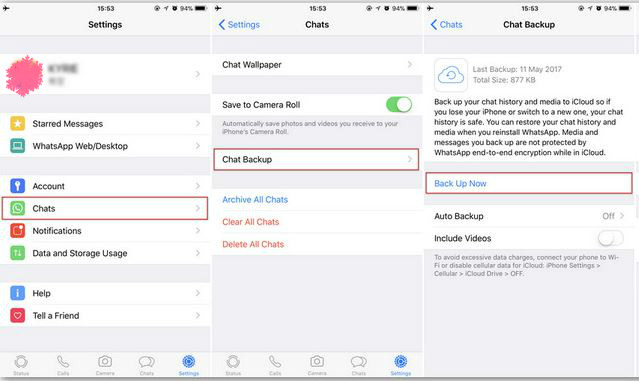
2. Если вы включили автоматическое резервное копирование на своем iPhone, удалите WhatsApp. Переустановите WhatsApp, а затем подтвердите свой номер.

3. При настройке вашей учетной записи WhatsApp вам будет предложено восстановить историю чата в окне «Восстановить из iCloud». Нажмите на него, чтобы получить все ваши WhatsApp на вашем iPhone.
Способ 4: Восстановление удаленных сообщений WhatsApp с резервной копией из iTunes
Процесс довольно простой и легкий. Если вы создали резервную копию данных своего iPhone с помощью iTunes, содержащую сообщение Whatsapp, которое вы пытаетесь восстановить, вы можете быстро восстановить его. Тем не менее, это будет работать только в том случае, если вы сделали резервную копию раньше.
Это шаги для восстановления сообщений iPhone WhatsApp через iTunes.

- Запустите iTunes на компьютере и подключите iPhone с помощью кабеля Lightning. Нажмите «Доверять этому компьютеру», если появится приглашение.
- На странице сводки нажмите на крошечный значок iPhone и выберите «Этот компьютер».
- Затем нажмите «Восстановить резервную копию» и выберите файл резервной копии, содержащий удаленные сообщения, которые вы хотите восстановить. Файл резервной копии будет восстановлен на вашем iPhone, включая удаленные чаты WhatsApp.
Примечание: Поскольку iTunes не создает резервную копию WhatsApp по отдельности, весь ваш iPhone будет восстановлен с выбранной вами резервной копией.
Часто задаваемые вопросы о восстановлении удаленных сообщений WhatsApp
Q1: Могу ли я видеть удаленные сообщения в WhatsApp?
Да, вы можете восстановить удаленные сообщения в WhatsApp определенными методами. Вы можете использовать UltData WhatsApp Recovery software для восстановления потерянных данных или попросить вашего контакта экспортировать/отправить историю чата, если она все еще содержит удаленные сообщения. Вы также можете восстановить из iCloud и iTunes, если вы сделали резервную копию перед удалением чатов.
Q2: Как восстановить сообщения WhatsApp после сброса настроек к заводским настройкам?
Существует несколько способов восстановления сообщений WhatsApp после выполнения сброса настроек к заводским настройкам. Если вы являетесь пользователем Android, вы всегда можете использовать функцию резервного копирования Google Диска, чтобы создать резервную копию всех ваших данных WhatsApp в облачном хранилище и восстановить их позже. На iPhone вы можете использовать iCloud или iTunes для резервного копирования и восстановления iPhone после выполнения заводского восстановления.
Заключение
Потеря важных сообщений WhatsApp может быть чрезвычайно разочаровывающей, но, к счастью, есть способ восстановить их без резервной копии на iPhone 2022. С помощью UltData WhatsApp Recovery, вы можете легко и быстро восстановить любые удаленные сообщения.
Это окончательное руководство охватывает все, что вам нужно знать о том, как восстановить удаленные сообщения WhatsApp на iPhone без резервной копии и с резервной копией. Теперь у вас должна быть вся информация и ресурсы, необходимые для возврата потерянных данных.
Обновление 2023-01-13 / Обновление для WhatsApp
Источник: www.tenorshare.ru
Как восстановить удаленные файлы в ватсапе на айфоне
Лучшие способы восстановить переписку в Ватсапе на Айфоне без резервной копии
Восстановить удаленные чаты в ватсап достаточно просто и не требует особых знаний и умений, а также большого количества дополнительного программного обеспечения. Достаточно все несколько минут, чтобы вернуть переписки. В данной статье собраны наилучше способы по восстановлению сообщений в мессенджере вастап. В результате, вы сами сможете вернуть чаты, СМС и целые переписки. К тому же, вы больше сможете не беспокоиться по поводу удаления переписок.
3 способа восстановить удаленные сообщения ватсап на айфоне
Способ 1. Как восстановить удаленные сообщения на WhatsApp
Причиной потери данных переписки, файлов и смс в WatsApp является то, что мессенджер просто не хранит данные в облаке. Вся переписка храниться исключительно на вашем телефоне. И если вы запустили очистку телефона, обновили операционную систему вашего iPhone или провели сброс, то переписка скорее всего будет удалена и восстановить её будет сложно, а в некоторых случаях невозможно. Как восстановить удаленные файлы в ватсапе, а также избежать будущей потери чатов? Для этого следуйте простой инструкции:
-
Шаг 1. В мессенджере откройте в настройках раздел чаты и звонки.
Способ 2. Как восстановить чат в ватсапе через iCloud
Помимо того, что это поможет восстановить удаленные смс в ватсапе, вы сможете сохранять данные других приложений, прогресс в играх и многое другое.
Сам облачный сервис iCloud отличается высоким уровнем безопасности, скорости и надежности. Он является официальным сервисом от Apple разработанным специально для iPhone, iPad, iPod, MAC и других устройств. Сервис позволяет получить доступ к файлам с любой точки в мире где есть интернет.
При резервном копировании данных переписок и файлов из вастап также возможны неполадки или сбои. Поэтому, разработчиками были указаны наиболее действенные методы по устранению возможных неполадок.
Наиболее распространенной проблемой является использование нового номера в мессенджере. Поэтому, если вы вели переписку под другому номеру, то восстановить её можно только если вы перезайдете в WhatsApp используя старый номер. Также прошлая переписка не будет отображаться при смене телефонного номера.
Еще одно из причин невозможности восстановления может быть прошивка iOS седьмой версии и ниже. Восстановление переписки возможно только начиная от версии iOS 8 и выше. К тому же, рекомендуется проверять наличие свободного места как на iCloud так и на самом смартфоне поскольку его недостаток сделает невозможным резервное копирование.
Способ 3. Восстановить ватсап на айфоне с помощью программы UltData
Если вы не сохранили переписку используя iCloud или другие облачные сервисы, то есть другой, чуть более сложный способ, восстановить удаленный вастап. Для этого потребуется использовать утилиты для восстановления данных на iPhone. Наиболее популярной является Tenorshare UltData.
Утилита позволяет восстановить стертые ранее данные из устройстава, iTunes или iCloud. Результаты могут сильно отличаться в зависимости насколько давно были стерты данные, а также в зависимости от версии iPhone.
Таким образом, владельцы более старых смартфонов модели iPhone 3GS смогут восстановить многие файлы и переписки вплоть до фото, аудиозаписей и видео. Саму текстовую переписку в вастапе и серии других приложений восстановить очень просто.
Шаг 1. Подключите включенный iPhone к компьютеру и запустите программу.
Шаг 2. Подождите пока утилита определит устройство. Перейдите в меню восстановления.
Шаг 3. Выберите только необходимые пункты и нажмите восстановить.
Восстановить удаленный вастап достаточно просто. Для этого можно использовать разные утилиты по восстановлению данных, которые позволяют вернуть файлы буквально с того света. Но, очень часто переписка может быть частично удалена или вовсе не подлежать восстановлению. Особенно это часто случается если вы активно пользуетесь своим iPhone особенностей хранения данных.
Также важно заметить, что далеко не все файлы можно восстановить. Таким образом, фото, видео и аудио файлы из переписки будут потеряны навсегда при удалении переписки.
Поэтому, лучший способ восстановить переписку в WhatsApp – сделать резервную копию. Наилучшим способом для этого является создание резервных копий переписки со всеми файлами в облачном хранилище iCloud. Таким образом, благодаря простой автоматической синхронизации вы обезопасите собственную переписку от случайного удаления. А после очистки смартфона сможете её восстановить.
Также важно помнить, что WhatsApp – конфиденциальный мессенджер с высоким уровнем безопасности, которых хранит все данные переписок исключительно на устройствах, минуя облачные сервера. Но, за безопасность приходиться расплачиваться возможностью потери данных при чистке смартфона.
Также для восстановления переписки в мессенджерах рекомендуется регулярно проводить резервные копирования iOS и всех данных с помощью утилиты iTunes и iCloud. Также важно отметить, что резервные копирования позволяют сохранить переписку только до момента создания резервной копии. Но, само создание копии iOS для последующего восстановления – длительный и не самый удобный процесс, поэтому если вы восстановили переписку, то в будущем лучше всего пользовать облачными хранилищами. Они так же безопасны и конфиденциальны, так что ваша переписка останется в безопасности, и к тому де будет защищена от удаления и потери.
Конечно, если вы случайно потеряли свои данные, вы хотите восстановить свои фотографии, видео, сообщения, UltData помогут вам восстановить эти данные.
Как восстановить удаленные архивы WhatsApp на iOS
Все иногда совершают ошибки. Что делать, если в, например, случайно удалили важный разговор, фото или видео из WhatsApp? Выход есть. Утерянное можно восстановить одним из этих трех методов. Но эти методы доступны только на iOS.
Первый метод восстановления удаленных файлов в WhatsApp
Можно обезопасить сообщения сохранением на своем iCloud, и тогда они точно не потеряются. Сам WhatsApp не умеет сохранять сообщения на сервере, так что и помочь в восстановлении удаленного сообщения он не может.
- Первый шаг – сделать резервную копию сообщения в iCloud. Узнать, происходит это или нет, вы можете в меню Настройки > Чаты > Резервная копия чата.
- Следующий шаг – удаление WhatsApp. Перед тем, как снова установить WhatsApp убедитесь, что правильно указываете номер телефона. После этого вам будет предложено восстановить историю чатов. Выберите эту опцию, и удаленные сообщения будут восстановлены.
Второй метод: с помощью резервной копии в iCloud
- Откройте меню настроек своего телефона и проследуйте в Настройки > iCloud > Резервные копии. Прежде чем делать что-то еще, убедитесь, что создание резервных копий в iCloud включено.
- Теперь все, что нужно – следовать подсказкам «Мастера настройки» (Setup Assistant), чтобы восстановить сообщения.
Второй метод: с помощью резервной копии в iTunes
Если вы регулярно сохраняли данные своего iPhone на iTunes, восстановить удаленные сообщения можно будет без проблем.
- Откройте приложение iTunes, нажмите значок iPhone и выберите «Восстановить из копии».
- Теперь выберите backup-файл, который содержит нужное вам сообщение, и нажмите «Восстановить».
Восстановление истории чатов iPhone
История ваших чатов в WhatsApp не хранится на наших серверах. Мы не можем восстановить удалённые сообщения. Вы можете использовать функцию резервной копии в iCloud, чтобы создать резервную копию и восстановить историю своих чатов. Медиафайлы и сообщения в резервной копии iCloud не защищены сквозным шифрованием WhatsApp.
Резервная копия в iCloud
Вы можете в любое время создать резервную копию своих чатов вручную, перейдя в WhatsApp > Настройки > Чаты > Копирование > Создать копию. Вы также можете выбрать автоматическое копирование, нажав на Автоматически и далее выбрав частоту резервного копирования. Это действие позволит создать резервную копию чатов и медиафайлов в вашей учётной записи iCloud. Вы можете включить или исключить видеофайлы при создании резервной копии. Создание резервной копии в iCloud может занять некоторое время, в зависимости от скорости подключения к Интернету и объёма резервной копии.
Требования
- Вы должны осуществить вход на своём устройстве с тем Apple ID, который вы используете для входа в iCloud.
- У вас должна быть установлена операционная система iOS 7 или более новая версия.
- Для iOS 8 и новее: должен быть включён iCloud Drive.
- Для iOS 7: должны быть включены Документы и данные.
- Объём свободного места в учётной записи iCloud и на вашем телефоне должен превышать размер резервной копии минимум в 2,05 раза.
Использование iCloud через сотовую сеть
Если вы беспокоитесь о расходе своих сотовых данных, мы рекомендуем вам создавать резервную копию в iCloud, только когда вы подключены к сети Wi-Fi.
Восстановление истории чата из iCloud
- Чтобы восстановить историю чата из резервной копии в iCloud, во-первых, убедитесь, что резервная копия истории ваших чатов действительно существует в iCloud, перейдя в WhatsApp >Настройки >Чаты >Копирование.
- Если вы видите дату последнего резервного копирования, удалите и заново установите приложение WhatsApp из App Store.
- После проверки своего номера телефона следуйте инструкциям на экране, чтобы восстановить историю своих чатов.
Примечание:
- Те же требования, что и при создании резервной копии в iCloud, применяются для восстановления из iCloud.
- Кроме того, для создания резервной копии и её восстановления должен использоваться один и тот же номер телефона. Вы не можете восстановить историю чатов другой учётной записи WhatsApp.
- Даже если вы используете вашу учётную запись iCloud совместно с другими членами вашей семьи, вы всё равно сможете хранить ваши резервные копии отдельно, так как один и тот же номер телефона требуется как для резервной копии в iCloud, так и для учётной записи WhatsApp.

Устранение неполадок в iCloud
Если у вас возникли проблемы с загрузкой или восстановлением резервной копии из iCloud, то скорее всего это связано не с WhatsApp, а с учётной записью iCloud. Если вам нужна помощь с iCloud, обратитесь в Службу поддержки Apple.
Если вам не удаётся создать резервную копию, попробуйте следующее:
- Убедитесь, что вы осуществили вход на устройстве с тем Apple ID, который вы используете для входа в iCloud.
- Убедитесь, что iCloud Drive включён.
- Если вы пытаетесь создать резервную копию на iOS 7, то убедитесь, что на всех других устройствах, которые привязаны к вашему Apple ID, опция iCloud Drive никогда не была включена.
- Если на любом другом устройстве, использующем ваш Apple ID, включена опция iCloud Drive, то вы не сможете загрузить данные на iOS 7. Даже если iCloud Drive был ранее включён, а затем выключен, вы не сможете создать резервную копию на устройстве с iOS 7. Вам нужно будет выполнить обновление до iOS 8 или более новой версии, чтобы осуществить резервное копирование.
- Убедитесь, что у вас достаточно свободного места в вашей учётной записи iCloud для создания резервной копии.
Если вам не удаётся осуществить восстановление резервной копии, попробуйте следующее:
- Убедитесь, что вы пытаетесь восстановить данные для того же номера телефона и учётной записи iCloud, для которого было сделано резервное копирование.
- Убедитесь, что на вашем iPhone достаточно свободного места для восстановления резервной копии.
- Если резервная копия была создана при использовании iCloud Drive, вы не сможете восстановить данную резервную копию на любом другом устройстве без iOS 8 или более новой версии.
- Если на любом другом устройстве, использующем ваш Apple ID, включена опция iCloud Drive, то вы не сможете восстановить данные на своём iPhone, если на нём не установлена iOS 8 или более новая версия.
- Выполните восстановление, подключившись к другой сети — лучше к той, к которой вы подключаетесь чаще всего.
Резервные копии iPhone
Если вы ранее делали резервную копию своего iPhone, используя iCloud или iTunes, то вы можете восстановить свои чаты в WhatsApp из предыдущей резервной копии. Для получения более подробной информации о том, как скопировать и восстановить данные своего iPhone, посетите веб-сайт Службы поддержки Apple.
Экспорт чата
Вы можете отправить историю чатов себе по электронной почте, если вы хотите сохранить переписку:
- Откройте чат WhatsApp, который вы хотите отправить по электронной почте.
- Нажмите на имя контакта или на тему группы.
- Нажмите Экспорт чата.
- Выберите Прикрепить медиафайлы или Без файлов.
- Нажмите почтовое приложение. Вы также можете нажать Ещё для дополнительных опций.
- Введите свой адрес электронной почты и нажмите Отправить.
Источник: onecomp.ru
Восстановление истории переписки в WhatsApp для iPhone

Пожалуй, нет большей неприятности из тех, что могут возникнуть в процессе использования WhatsApp, чем случайная утрата истории переписки. Именно поэтому в мессенджере предусмотрена функция резервного копирования генерируемой в процессе общения информации, обеспечивающая возможность ее восстановления в критических ситуациях. В статье продемонстрированы действия, которые могут предпринять с целью возврата удалённого из ВатсАп содержимого диалогов и групповых чатов пользователи iPhone.
Как восстановить удалённую из WhatsApp на iPhone переписку
Отметим, что принцип функционирования программы WhatsApp для iOS обусловливает отсутствие у пользователя практической возможности возвращать историю переписки в существующий на тот или иной момент времени вид. На iPhone резервное копирование данных в мессенджере помогает избежать потери информации в критических ситуациях, и именно для этого модуль создания бэкапов предназначен. Поэтому у пользователя смартфона Apple, случайно или намеренно удалившего чаты в ВатсАп, есть всего два варианта действий, позволяющих вернуть информацию в мессенджер.
Выполнение инструкций из этой статьи принесёт результат, только если вы заранее озадачились сохранностью данных, то есть создали бэкап истории чатов средствами мессенджера вручную или настроили автоматическое резервное копирование сообщений и контента из WhatsApp в iCloud!
Вариант 1: Автоматическое восстановление
В ситуации, когда историю переписки WhatsApp вы утратили впоследствие сброса iPhone к заводским настройкам; переустановки iOS; потери или кражи устройства, где было установлено приложение-клиент сервиса и т.п. наиболее правильным путём к восстановлению информации будет следующий.

-
На iPhone авторизуйтесь в iCloud с тем же Apple ID, что использовался в процессе эксплуатации WhatsApp ранее.
Подробнее: Вход в Apple ID на iPhone
 Подробнее: Как установить мессенджер WhatsApp на iPhone
Подробнее: Как установить мессенджер WhatsApp на iPhone Подробнее: Как авторизоваться в мессенджере WhatsApp с iPhone
Подробнее: Как авторизоваться в мессенджере WhatsApp с iPhone



Вариант 2: Восстановление «вручную»
Если по каким-либо причинам (к примеру, сразу после случайного удаления того или иного чата либо всех переписок в мессенджере) вам потребуется вернуть информацию в WhatsApp в том виде, котором она существовала до стирания и на момент создания последнего бэкапа, действуйте следующим образом:
- Откройте ВатсАп на айФоне и в расположенной внизу экрана панели мессенджера нажмите «Настройки».
 Затем перейдите из открывшегося перечня параметров программы в раздел «Чаты» и на следующем экране нажмите «Резервная копия».
Затем перейдите из открывшегося перечня параметров программы в раздел «Чаты» и на следующем экране нажмите «Резервная копия». 
- Убедитесь, что бэкап в iCloud существует – если это так, в верхней части экрана «Резервная копия» демонстрируются данные о дате и времени формирования копии истории переписки в мессенджере и занимаемом ею в облачном хранилище объёме.

Не создавайте новую резервную копию, иначе она заменит существующую и восстановление данных станет бессмысленным!
 Подробнее: Как удалить программу WhatsApp с iPhone
Подробнее: Как удалить программу WhatsApp с iPhone
Заключение
Несмотря на тот факт, что многим владельцам техники Apple предусмотренное в программе WhatsApp для iOS средство резервного копирования и восстановления информации кажется недостаточно функциональным, оно позволяет в критических ситуациях, хотя и не в полной мере, но всё же избежать потери истории переписки, сформированной за время эксплуатации мессенджера.
Источник: lumpics.ru